Se stai ricevendo Codice di errore 22 – Questo dispositivo ha un errore disabilitato in Windows 10/8/7 e la macchina Windows Server, allora questo post potrebbe aiutarti a correggere questo errore. Generalmente o più comunemente, questo errore si verifica quando si tenta di avviare un'applicazione e il driver relativo al software risponde con il codice di errore sopra.
Come correggere il codice di errore 22: Questo dispositivo è disabilitato??
Questo problema si verifica quando non hai installato le ultime patch, aggiornamenti, driver più recenti, eccetera. Se i file di sistema mancano come file dllUna libreria di collegamento dinamico (DLL, con il suo acronimo in inglese) è un file che contiene codice e dati che possono essere utilizzati da più programmi contemporaneamente su un sistema operativo. Il suo vantaggio principale è il riutilizzo del codice, che ottimizza l’utilizzo delle risorse e riduce la dimensione delle applicazioni. Le DLL consentono a diversi programmi di condividere funzionalità, come funzioni comuni o risorse grafiche, senza bisogno di.... Leggi, file exe, file di sistema, eccetera., inoltre potresti ricevere l'errore di cui sopra. Qui, Sto elencando una soluzione efficace per correggere questo errore. È necessario applicare queste soluzioni in sequenza per correggere completamente questo errore.
Metodo 1: correzione con lo strumento di riparazione del sistema avanzato
Come sappiamo, la ragione più importante dietro “Codice 22” il driver del dispositivo è corrotto?, danneggiato o obsoleto, quindi è necessario uno strumento di riparazione del sistema avanzato che risolva facilmente i problemi relativi a Gestione dispositivi. Ripara anche i file di sistema mancanti o corrotti, come file DLL, file exe, file di sistema, File OCX, file inf, eccetera. La maggior parte delle volte appare l'errore “Codice 22” a causa di voci di registro danneggiate. Lo strumento avanzato di riparazione del sistema si occupa anche del file di registro e corregge facilmente l'errore.
Metodo 2: abilitare il driver del dispositivo manualmente da Gestione dispositivi.
A causa di vari motivi sconosciuti, a volte il driver del dispositivo viene disabilitato automaticamente in Gestione dispositivi. Perché, abilitarlo manualmente può correggere facilmente questo errore. Ecco i passaggi completi.
passo 1: Apri la finestra di comando Esegui premendo Tecla de Windows + R e poi incolla devmgmt.msc e premi OK. Verrà avviato il gestore dispositivi.
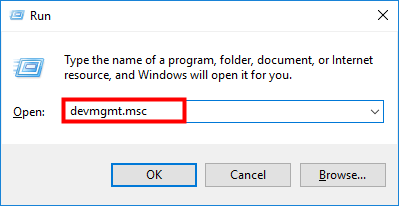
passo 2: Trova il dispositivo disabilitato e fai clic con il pulsante destro del mouse su di essi, quindi seleziona Abilita dispositivo.
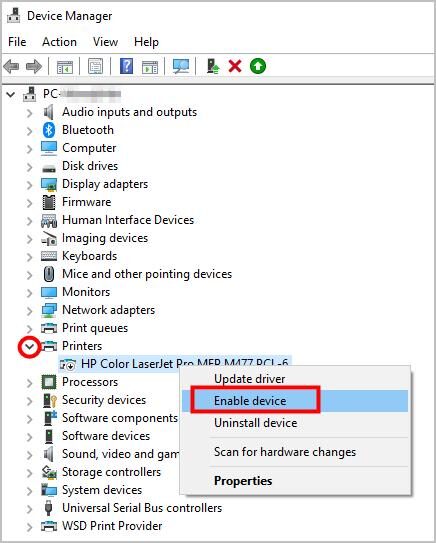
Metodo 3: applicare gli aggiornamenti completi
Qui gli aggiornamenti totali indicano l'aggiornamento dell'intero sistema operativo Windows, inclusi driver e software installati. Come ho detto all'inizio di questo post, i file di sistema mancanti possono causare lo stesso errore, perché, quando aggiorni intere finestre; i file mancanti vengono installati automaticamente e riparano il dispositivo Codice di errore 22. Se non sai come aggiornare o ricevi un errore durante l'aggiornamento dei driver, è necessario utilizzare Advanced System Repair Tool. Questo strumento applica automaticamente gli aggiornamenti e corregge la maggior parte degli errori di sistema in background, così otterrai un ambiente pulito e fluido quando lavori su un sistema operativo Windows.
Metodo 4: reinstallare dispositivo e driver
Se il metodo sopra non funziona per te, può reinstallare il dispositivo e il driver. La reinstallazione del dispositivo e del driver potrebbe correggere il codice di errore 22: questo dispositivo è disabilitato facilmente.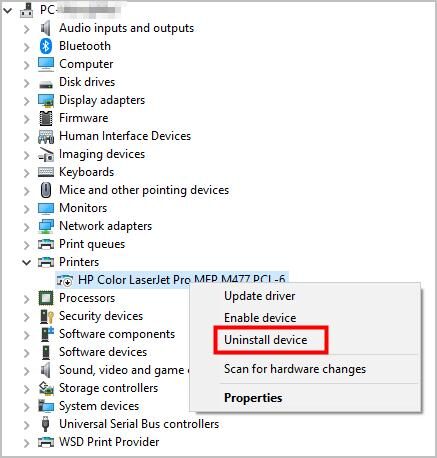
Riepilogo:
In questo post, Ho provato a spiegare come è possibile correggere il codice di errore 22 da gestione dispositivi: questo dispositivo ha un errore disabilitato in Windows 7/8/10 e sulla macchina server Windows. Se hai altri metodi per correggere questo errore, condividi la tua conoscenza nella sezione commenti.




